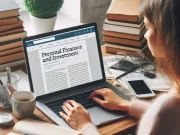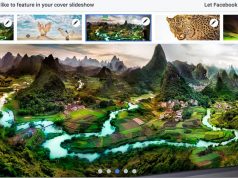Microsoft Word adalah salah satu program pengolahan kata paling populer yang digunakan di seluruh dunia. Dengan berbagai fitur yang tersedia, seringkali kita ingin menekankan atau memformat teks agar terlihat berbeda. Salah satu cara sederhana untuk melakukannya adalah dengan membuat tulisan miring. Berikut adalah panduan lengkap tentang cara melakukannya.
Langkah 1: Buka Dokumen Microsoft Word
Langkah pertama adalah membuka dokumen Microsoft Word di mana Anda ingin membuat teks menjadi miring. Pastikan program sudah terbuka dan dokumen yang akan diedit sudah dipilih.
Langkah 2: Pilih Teks yang Ingin Dimiringkan
Sekarang, pilih teks yang ingin Anda miringkan. Anda dapat melakukannya dengan cara klik dan seret untuk menyorot teks atau dengan mengklik dua kali pada kata atau frasa tertentu.
Langkah 3: Gunakan Tombol Pemformatan
Di bagian atas jendela Microsoft Word, Anda akan melihat sejumlah ikon yang mewakili berbagai jenis pemformatan teks. Cari ikon yang terlihat seperti huruf miring (biasanya miring ke kanan) dan klik ikon tersebut.
Alternatif: Gunakan Pintasan Keyboard
Sebagai alternatif, Anda dapat menggunakan pintasan keyboard untuk memiringkan teks. Tekan Ctrl + I pada keyboard Anda untuk membuat teks yang dipilih menjadi miring.
Hasil: Teks Miring
Teks yang Anda pilih sekarang akan miring. Ini adalah cara sederhana untuk menekankan kata atau frasa tertentu dalam dokumen Anda.
Beberapa Tips Tambahan:
- Menggunakan Teks Miring dengan Bijak: Meskipun memiringkan teks dapat membantu menyorotnya, pastikan untuk tidak berlebihan. Terlalu banyak teks miring bisa membuat dokumen terlihat berantakan.
- Kombinasikan dengan Gaya Teks Lain: Anda dapat mengombinasikan teks miring dengan gaya teks lainnya seperti teks tebal, teks garis bawah, atau bahkan warna teks untuk mencapai efek yang diinginkan.
- Gunakan Pemformatan dengan Konsistensi: Jika Anda menggunakan teks miring untuk tujuan tertentu (misalnya, untuk menandai istilah teknis), pastikan untuk melakukannya dengan konsisten di seluruh dokumen.
Dengan mengikuti langkah-langkah di atas, Anda sekarang dapat membuat teks miring di Microsoft Word dengan mudah. Jangan ragu untuk menggabungkan pemformatan teks lainnya untuk mencapai hasil yang diinginkan. Selamat mencoba!
Penutup:
Membuat tulisan miring di Microsoft Word adalah salah satu dari banyak fitur yang memudahkan pengguna dalam memformat dokumen mereka. Dengan menggunakan langkah-langkah sederhana ini, Anda dapat menonjolkan kata atau frasa tertentu dalam dokumen Anda.gunakan dengan bijak dan konsisten untuk mencapai hasil yang terbaik.